Apparaatkoppelingen:
Google Assistant is een populaire virtuele assistent met AI. De software is compatibel met verschillende mobiele en slimme apparaten, wat helpt om dagelijkse taken uit te voeren en routines te vereenvoudigen. Voor een optimale ervaring is het belangrijk om toegang te hebben tot de instellingen van het programma.

Gelukkig kun je de Google Assistent-instellingen openen met je iPhone, iPad of Android-apparaat. Hieronder vind je gedetailleerde stappen voor elk type apparaat.
1. Hoe Google Assistent-instellingen op een Android-apparaat te openen
Gebruik de volgende stappen om toegang te krijgen tot jouw Assistent-instellingen:
1.1 Via Voice Match
- Ontgrendel je Android-apparaat en zeg: "Hey Google, open Assistent-instellingen."

- Selecteer je e-mailadres (of 'Bekijk alle Assistent-instellingen' voor Pixel 4 of nieuwer).

- Verken de beschikbare opties:

- Kies een ander of nieuw Google-account indien nodig.

- Je kunt ook een account verwijderen indien nodig.

1.2 Alternatieve toegang via instellingen
Als Voice Match niet werkt, zet dan deze stappen op je telefoon voort:
- Ga naar de app "Instellingen".

- Zoek naar 'Google Assistent'.

- Selecteer "Assistent-instellingen".

- Kies het juiste Google-account om aan te passen.

2. Hoe Google Assistent-instellingen op een iPhone te openen
Voor iPhone-gebruikers zijn hier de stappen om Google Assistent-instellingen te openen:
- Open de Google Assistent-app.

- Selecteer je profielpictogram in de rechterbovenhoek.


3. Instellingen aanpassen
Je kunt nu talloze opties aanpassen, zoals:
| Optie |
Beschrijving |
| Stemming |
Kies de voorkeur voor de stem (man/vrouw). |
| Reageren in vergrendelde modus |
Bepaal of de Assistent reageert wanneer je scherm vergrendeld is. |
| Taalselectie |
Pas de taal van de Google Assistent aan. |
Veelgestelde vragen
1. Hoe wijzig ik 'Hey Google' instellingen?
Ga naar de Assistent-instellingen en navigeer naar het tabblad "Assistent" en dan naar "Telefoon". Hier kun je de spraakopdrachten aanpassen.
2. Kan ik de Google Assistent instellen om te typen?
Ja, je kunt de toetsenbordoptie inschakelen onder "Voorkeursinvoer" in de Assistent-instellingen.
3. Kan ik een andere stemselectie maken voor Google Assistent?
Ja, dit is mogelijk in de Assistent-instellingen onder "Assistent-stem".
Conclusie
Het aanpassen van je Google Assistent instellingen kan je gebruikerservaring aanzienlijk verbeteren. Of je nu gebruik maakt van een Android- of iOS-apparaat, het is eenvoudig om aanpassingen te maken die aan jouw behoeften voldoen. Mocht je vragen of tips hebben, laat ze dan weten in de reacties hieronder!















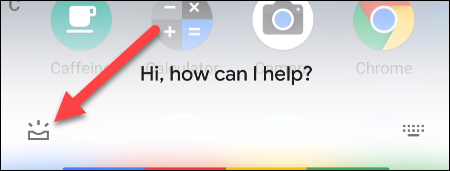















Petra -
Hele goeie tips! Ik had geen idee dat je zoveel kon aanpassen. Dank u!
Willem -
Ik hoop dat Google Assistent in de toekomst nog meer functies toevoegt. Deze tips zijn echt geweldig om optimaal gebruik te maken van de huidige functionaliteiten
Coco de Kat -
Erg leuk artikel, ik gebruik Google Assistent dagelijks en dit helpt echt om het beter te maken
Linda de Vos -
Wat een duidelijke uitleg, ik heb meteen mijn instellingen aangepast. Goed werk
Rika -
Ik zoek altijd naar manieren om mijn Google Assistent te verbeteren. Dit artikel biedt echt veel nuttige informatie
Jessy -
Ik verbaas me altijd over hoe goed Google Assistent is. Fantastische tool als je de instellingen goed hebt
Sanne -
Ik wist niet dat je zoveel kon aanpassen bij de Google Assistent. Bedankt voor het delen
Suzy -
Bedankt voor dit artikel. Ik ben nu wat minder bang om met technologie om te gaan!
Max -
Waarom kan ik geen muziek afspelen van Spotify? Heeft iemand een oplossing?
Thomas123 -
Kun je ook verschillende stemmen instellen voor de Google Assistent? Dat zou leuk zijn
Johan -
Ik vond het heel handig om te lezen hoe je de Google Assistent-instellingen kunt beheren. Dank voor de uitleg
Henriëtte -
Ik heb per ongeluk mijn Google Assistent instellingen gewijzigd en nu kan ik niet meer terug! Iemand een oplossing?
Laura -
De tips over privacyinstellingen zijn zeer waardevol. Het is belangrijk om die goed te checken!
Hans -
Dit helpt echt! Kun je ook tips geven over hoe je de Assistent kunt optimaliseren voor kinderen
Marieke -
Zo fijn dat dit artikel schrijft over Google Assistent! Ik probeer al een tijdje de instellingen goed te krijgen
CleverCat -
Wat doe je als de Google Assistent je niet begrijpt? Ik krijg dat soms echt niet voor elkaar
Henk -
Heel nuttig! Ik ben altijd op zoek naar manieren om mijn Google Assistent efficiënter te maken.
Yara -
Een vraagje: hoe kan ik mijn Google Assistent de naam van mijn huisdier laten onthouden
Simon -
Ik vind de functie voor herinneringen geweldig, maar soms geeft het geen melding. Iemand een oplossing voor dit probleem?
Eva L. -
Ik had een probleem met de spraakherkenning, maar na het lezen van dit artikel kon ik het oplossen. Geweldig!
Kimberly -
Ik hou van hoe veelzijdig Google Assistent is, maar de instellingen kunnen soms verwarrend zijn. Dit is zeer behulpzaam!
Fleur -
Haha, ik was altijd zo gefrustreerd dat ik mijn muziek niet kon regelen via de Google Assistent, maar nu is dat opgelost. Bedankt voor het artikel
Freya -
Ik had geen idee dat ik zoveel keuzemogelijkheden had. Dit maakt het veel leuker om met Google Assistent om te gaan
Tommy -
Ik heb zojuist mijn instellingen veranderd en het werkt perfect! Heel blij mee
Diane -
Dank voor de uitleg! Het was echt tijd dat ik dit ging uitzoeken
Thijs -
Ik had geen idee dat je zoveel kunt personaliseren. Dit maakt mijn leven zoveel gemakkelijker
Lara -
Ik wil graag weten of er een manier is om de Google Assistent een andere naam te geven. Is dat mogelijk?
Niels -
Heel interessant dat je zoveel kunt aanpassen. Ik heb net mijn voice match ingesteld. Dat is echt een game changer!
Vince IT -
Dit artikel heeft me echt geholpen. De Google Assistent is een geweldige tool, maar je moet wel weten hoe je hem moet instellen!
Ruben89 -
Waarom kan ik de taal van de Google Assistent niet veranderen? Heeft iemand hier tips voor
Anouk -
Dit artikel is precies wat ik nodig had. Ik ga direct mijn instellingen controleren
Maartje -
Ik kreeg altijd storende meldingen van de Google Assistent, maar nu heb ik dat aangepast. Wat een opluchting
Noah -
Dit is een hele goeie uitleg. Heb je tips voor het instellen van routines in Google Assistent
Gert -
Ik heb de instellingen voor de smart home integratie aangepast en het werkt nu veel beter! Dank voor de tips
Jasper -
Ik verbleef in het buitenland en had moeite met de instellingen. Dit artikel heeft veel geholpen! Dank!